在Wps 2019中,我发现一项革新功能深受青睐,它显著提升办公效率。今天我将为您揭示这一亮点:[并排比较]功能。
1、 ? ? ? ?当我们在wps2019中同时打开二个文档时,在对二个文档的内容进行比较时,一般情况下,我们会在二个不同文档间不停的进行切换,来对文档的内容进行对比,这种情况下,效率低下是肯定的。那么如何改变这种低效率的工作方式呢?跟着我做吧!
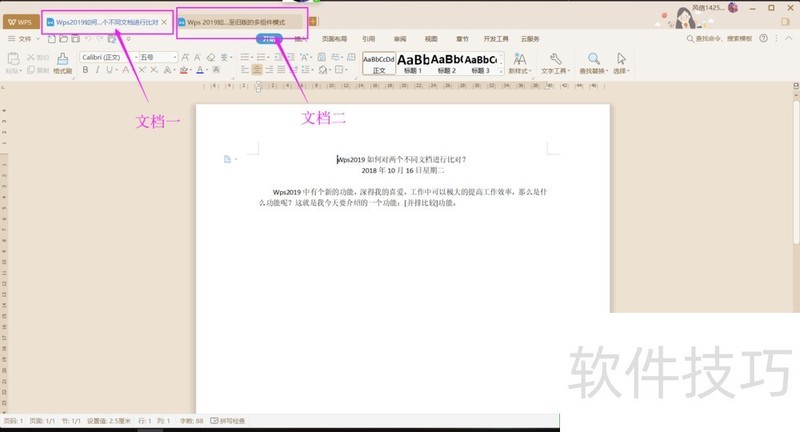
2、 ? ? ? ?首先在当前编辑窗口,鼠标移至[视图],单击鼠标左键,如下图所示:
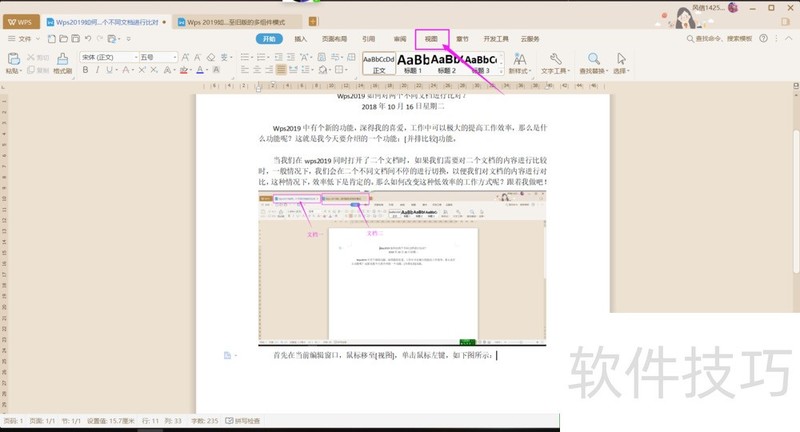
3、 ? ? ?在[视图]功能区,单击“并排比较”命令,如下图所示:? ? ?[并排比较]:即并排查看,故名思议就是并排查看两个文档,以便比较其内容 。
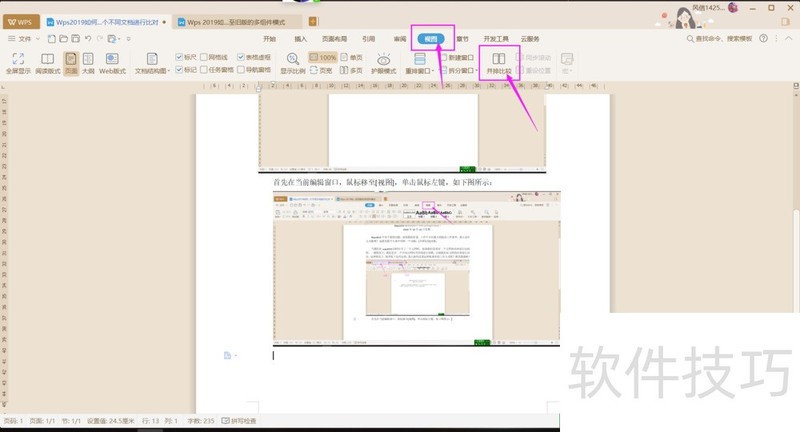
4、 ? ? ? 当我们单击并排比较后,打开的两个文档就会并排显示在当前屏幕上,如下图所示:
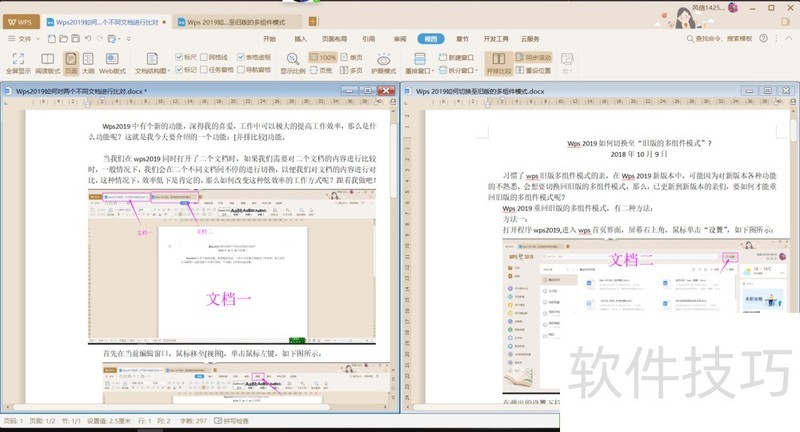
5、 ? ? ? ?打开并排比较后,默认会以“同步滚动”的方式进行比较。同步滚动,即两个文档在滚动页面时同时进行滚动。
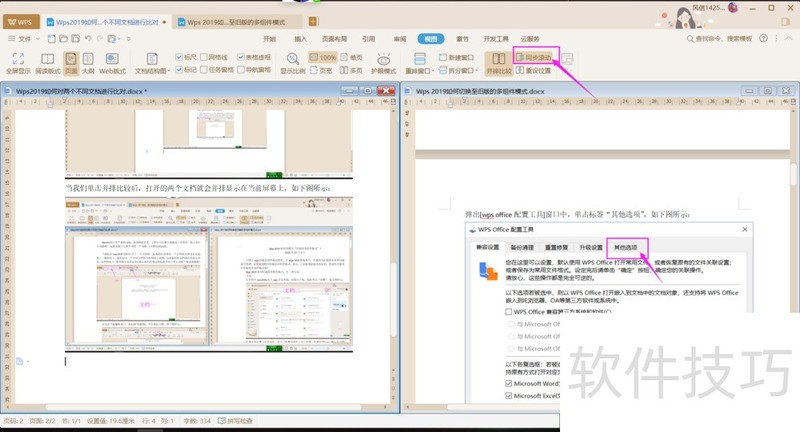
6、 ? ? ? ?如果觉得当前窗口滚动的内容不合意,可以单击“同步滚动”取消同步滚动的功能,取消后,移动滚动条可以分别对两个文档显示的内容进行调整,当调整到合适的位置时,再同步滚动,即可非常方便地对两个不同文档进行对比了。
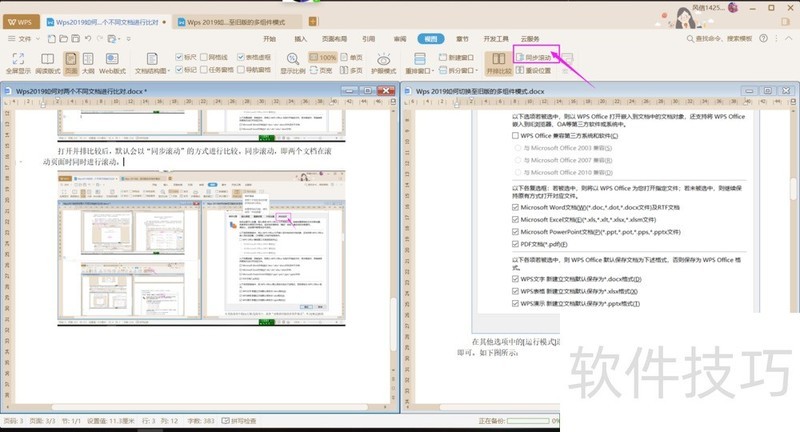
文章标题:Wps2019如何对两个不同文档进行比对?
文章链接://www.hpwebtech.com/jiqiao/206788.html
为给用户提供更多有价值信息,ZOL下载站整理发布,如果有侵权请联系删除,转载请保留出处。
相关软件推荐
其他类似技巧
- 2024-08-21 10:35:02Wps2019如何对两个不同文档进行比对?
- 2024-08-21 10:34:02Word或WPS如何更改设置日期和时间格式
- 2024-08-21 10:32:01wps2019中工作簿中如何巧用“并排比较”功能?
- 2024-08-21 10:29:01wps怎么永久关闭那烦死人的广告,无需会员
- 2024-08-21 10:28:02WPS空白单元格如何填充上方单元格数据
- 2024-08-21 10:26:01wps弹窗广告怎么去除
- 2024-08-21 10:24:02WPS:几个WPS表格的使用小技巧?
- 2024-08-21 10:21:01WPS幻灯片中如何插入虚线形状
- 2024-08-21 10:17:01WPS如何通过裁剪美化图片
- 2024-08-21 10:16:01手机WPS如何进行字数统计?
金山WPS Office软件简介
WPS大大增强用户易用性,供用户根据特定的需求选择使用,并给第三方的插件开发提供便利。ZOL提供wps官方下载免费完整版。软件特性:办公, 由此开始新增首页, 方便您找到常用的办公软件和服务。需要到”WPS云文档”找文件? 不用打开资源管理器, 直接在 WPS 首页里打开就行。当然也少不了最近使用的各类文档和各种工作状... 详细介绍»









